
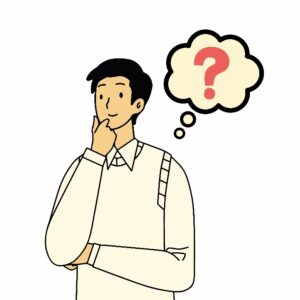
必要性ってどれくらいあるの?
このような悩みに応えます。
最近は、何かと初期設定の際に2段階認証という言葉が出てきますよね。
結論を先に言うと、サービスをより安全に使うために行うことです。
しかし、2段階認証と言われてもよくわからないし、わからないことをやるのは抵抗があると思います。
そこで今回は、コインチェックで口座開設する際に出てくる2段階認証とは何なのかを解説していきます。
本記事を読むとわかることは以下の通りです。
- 2段階認証とは何か
- どんな意味・効果があるのか
- 様々な場面で出てくる疑問とその解決方法
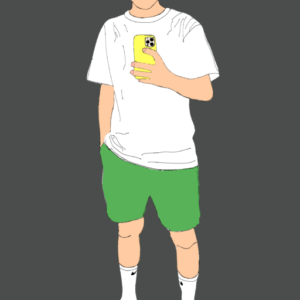
意味を理解して、モヤモヤを無くしましょう!
目次 [非表示]
2段階認証とは

まず最初に、「そもそも2段階認証とは何なの?」というところから見ていきましょう。
2段階認証とは、認証作業を二段階に分けて行うことです。
一般的に、IDやメールアドレスとパスワードを入力して認証作業を突破すると思います。
このパスワードが他人にバレて、不正にアクセスされるのを防ぐために2段階認証を設定します。
コインチェックでは、特定の機能を利用する際、2段階認証が必要で、認証アプリを使用します。
認証アプリにて取得したコードを入力しますが、これは本人のみが入力可能となっています。
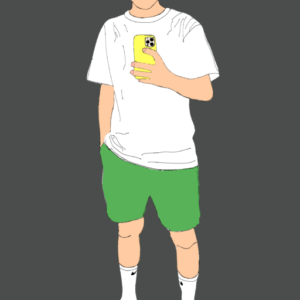
2段階認証を使う場面
2段階認証は、セキュリティを強化するものだということが分かりましたので
次は、2段階認証はいつ使うのかを見ていきましょう。
コインチェックで2段階認証を使う場面は以下の通りです。
- ログイン時
- 送金実行時
- APIキーの新規作成 / 更新時
- 登録電話番号の変更時
- 日本円出金申請時
コインチェックでの2段階認証は、次のアプリを使用します。
- iPhone
「Google Authenticator」 - Android
「Google認証システム」
2段階認証の必要性
では、「一体2段階認証の必要性はどれくらいあるの?」という部分を次の二つに分けて解説します。
①:メリット・デメリット
②:セキュリティ強化
それではいきましょう。
①:2段階認証のメリット・デメリット
まずは、2段階認証のメリット・デメリットを見ていきましょう。
- メリット
「セキュリティの強化ができる」 - デメリット
「手間がかかる」
メリットは、セキュリティの強化ができる点です。
何かとサービスに登録する際は、IDやパスワードを設定しますが、仮にそれがバレたら(なりすまし・乗っ取り)嫌だし怖いですよね。
しかも、お金や資産が関わるコインチェックでそれをやられたらかなりのダメージがあると思います。
そこで、2段階認証を設定しておけば、万が一パスワードがバレても、その先の決定的な操作は2段階認証を突破しないとできないため、最後ブロックすることができます。
以上が2段階認証を設定するメリットです。
デメリットは、手間がかかる点です。
最初に設定する時の手間と、認証する時の手間のことです。
どちらも全然難しい操作ではないですが、何回も積み重なるとだんだんストレスに感じるかもしれません。
とは言っても、最初の設定は口座開設の流れでできるのでそこまで問題はないと思います。
その後も、そこまで大きなストレスにはならないと思いますので、もしもに備えて設定する一択です。
改めて考えると、めんどくさいと感じるかもしれませんが、気にしなければ案外問題なく使っていけると思います。
②:より安全に使うためのセキュリティ強化
先ほど、メリットの部分でも話しましたが
2段階認証を設定しておけば、万が一パスワードがバレても、その先の決定的な操作は2段階認証を突破しないとできないため、最後ブロックすることができます。
より安全に使うためにセキュリティを強化しておけば、安心して利用できますので、仮想通貨運用に集中できます。
投資や資産運用と同じで、まずはリスク管理の部分をしっかりとしておきましょう。
2段階認証の設定方法
コインチェックでの2段階認証の設定方法は次の通りです。
手順
- 取引アカウント画面の「設定」をクリック
- 「2段階認証」をクリック
- スマホにアプリをダウンロードする
iPhone→Google Authenticator
Android→Google認証システム - 「設定する」をクリック
- 届いたメールに記載されているURLをクリック
- 認証アプリでQRコードを読み込む
- 6桁の認証コードを入力する
口座開設がまだの方は、最初に設定することをおすすめします。
なぜなら、2段階認証は絶対設定しておいた方が良いので、口座開設と一緒にやるのが一番効率が良いからです。
Q&A方式で疑問を解決
ここからは、よくある疑問4つに応えていきます。
①:2段階認証でログインできない場合
②:2段階認証のバックアップの取り方
③:パスワードを忘れた場合
④:2段階認証を再設定する方法
それではいきましょう。
①:2段階認証でログインできない場合
認証アプリでは、パスコードが30秒ごとに更新されるので注意が必要です。
必ず、最新のパスコードを入力してください。
注意
数字が赤い場合は、もうすぐ変わる合図なので更新されるのを待ってください。
2段階認証アプリを使うには、端末の「時刻」が正しくないとダメです。
時刻が正しいかを確認してください。
機種変更をして、前の端末に認証アプリが残っている場合は、そちらを使ってください。
②:2段階認証のバックアップの取り方
設定する際に表示される16桁の英数字を控えておきましょう。
この16桁の英数字は、スマホの紛失や破損により再設定する際に使います。
バックアップの事前準備と引き継ぎの手順も一緒に解説しますね。
バックアップの事前準備
事前準備
- 2段階認証のセットアップキーを取得
- 最初に登録した内容から変わった場合、情報を更新する
(住所・電話番号・メールアドレス等)
引き継ぎの手順
手順
- 古い端末と新しい端末それぞれに認証アプリがインストールされていることを確認する
- 古い端末で認証アプリを開き、画面右上の「・・・」をタップ
- 「アカウントのエクスポート」or「アカウントを移行」を選択する
- 「続行」をタップし、所定の認証を行う
- コインチェックのアカウントを選択し、「エクスポート」をタップ
- 新しい端末で認証アプリを起動して「既存のアカウントをインポートしますか?」をタップ
- QRコードを読み取り、インポート完了
③:パスワードを忘れた場合
16桁の英数字が分からない場合はどうするのかを見ていきましょう。
対処方法は、2通りです。
- 認証コードを受信できる場合
→2段階認証の設定を解除して、再設定する - 認証コードが受信できない場合
→コインチェックのサポートセンターに連絡して、2段階認証の設定を解除してもらう
2段階認証の設定解除方法
手順
- コインチェックにログインする
- 「設定」→「2段階認証の設定」
- アプリに表示されたコードを入力
- 「設定解除」をタップ
4.までできたら、再設定をしてください。
再設定のやり方は、次の④で解説します。
④:2段階認証を再設定する方法
2段階認証を再設定する方法は、次の通りです。
再設定のやり方
手順
- 認証アプリを開く
- 画面右上の「+」をタップ
- 「手動で入力」をタップ
- 16桁の英数字を入力
以上で再設定が完了です。
まとめ
2段階認証は、セキュリティを強化するもので、コインチェックを使う際には設定が必要であることが理解していただけましたか?
コインチェックを利用する際、できるだけ安全で安心して使いたいですよね。
そのためにあるのが、2段階認証です。
口座開設をする際、一緒に終わらせてしまいましょう。
ポイント
操作はとても簡単で、すぐ終わります!
それと、本記事で何回か出てきた「16桁の英数字」は、2段階認証を設定した時のみ表示されますのでメモをお忘れなく。
保管方法として1番良いのは、紙に書いて無くさない場所にしまっておくことです。
なぜなら、紙にメモしたものは流出の恐れがないからです。
コインチェックの口座開設方法はこちら
コインチェックでのビットコインの購入方法はこちら

